AirDroid Cast 是一款功能强大的跨平台投屏应用,能够轻松实现手机、电脑之间以及手机之间的屏幕共享与控制。无论是工作演示、在线教学还是游戏直播,AirDroid Cast 都能提供流畅稳定的投屏体验。
1. 下载与安装
您可以通过以下链接下载 AirDroid Cast:
AirDroid Cast 官方下载页面![]() https://www.airdroid.cn/download/airdroid-cast/
https://www.airdroid.cn/download/airdroid-cast/
请根据您的设备(手机或电脑)选择相应的版本进行下载和安装。
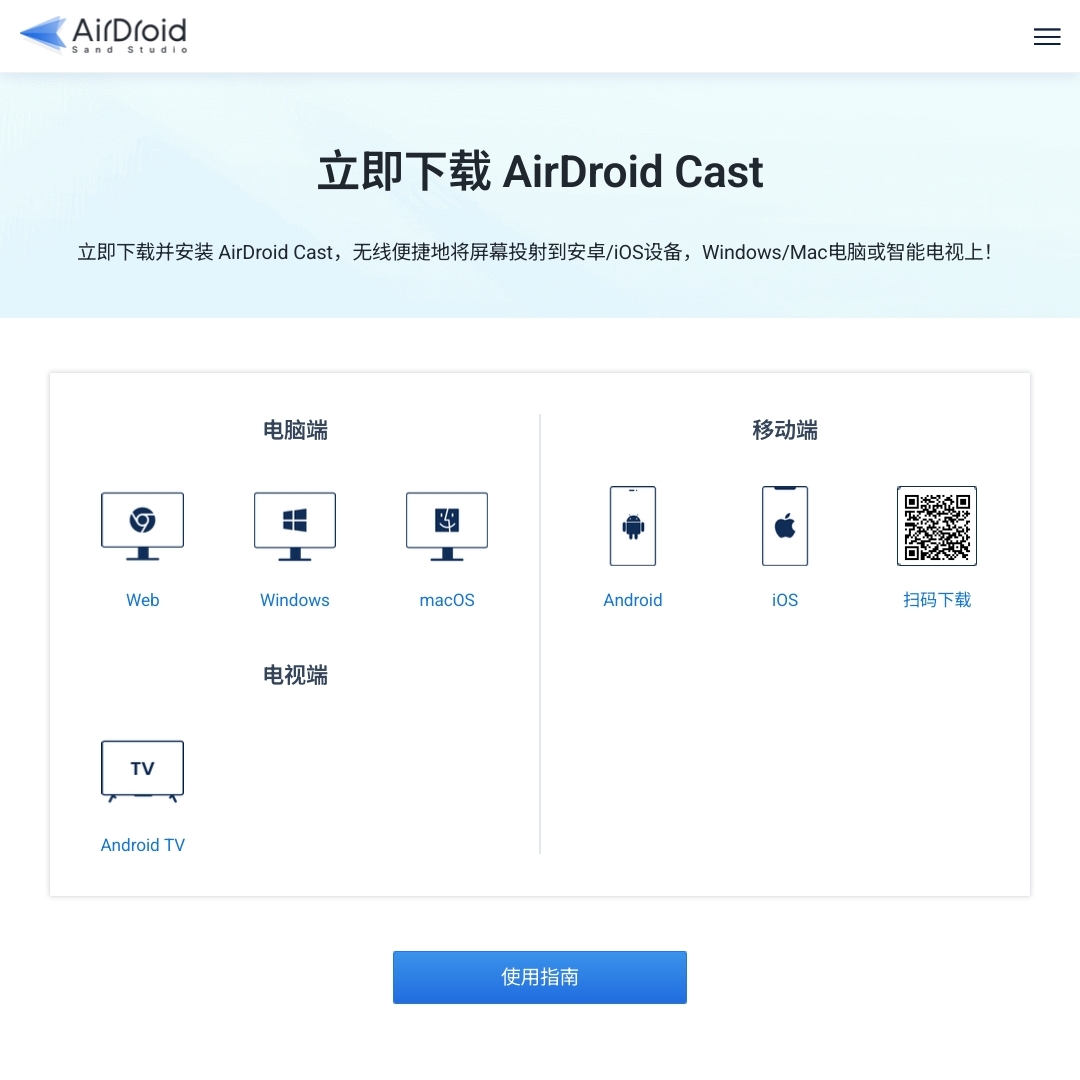
2. 手机端互相投屏
要在两台手机之间进行投屏,请按照以下步骤操作:
确保设备在同一局域网下:将两台手机连接到同一个 Wi-Fi 网络。
打开 AirDroid Cast:在两台手机上都打开 AirDroid Cast 应用。
选择投屏方式:
接收端:在一台手机上,选择“接收屏幕投射”,您将看到一个投屏码和二维码。
发送端:在另一台手机上,选择“屏幕投射”,然后输入接收端显示的投屏码,或扫描接收端的二维码。
授权投屏:在接收端手机上,会弹出投屏请求,请点击“允许”或“开始广播”。
完成以上步骤后,发送端的屏幕内容就会实时显示在接收端手机上。
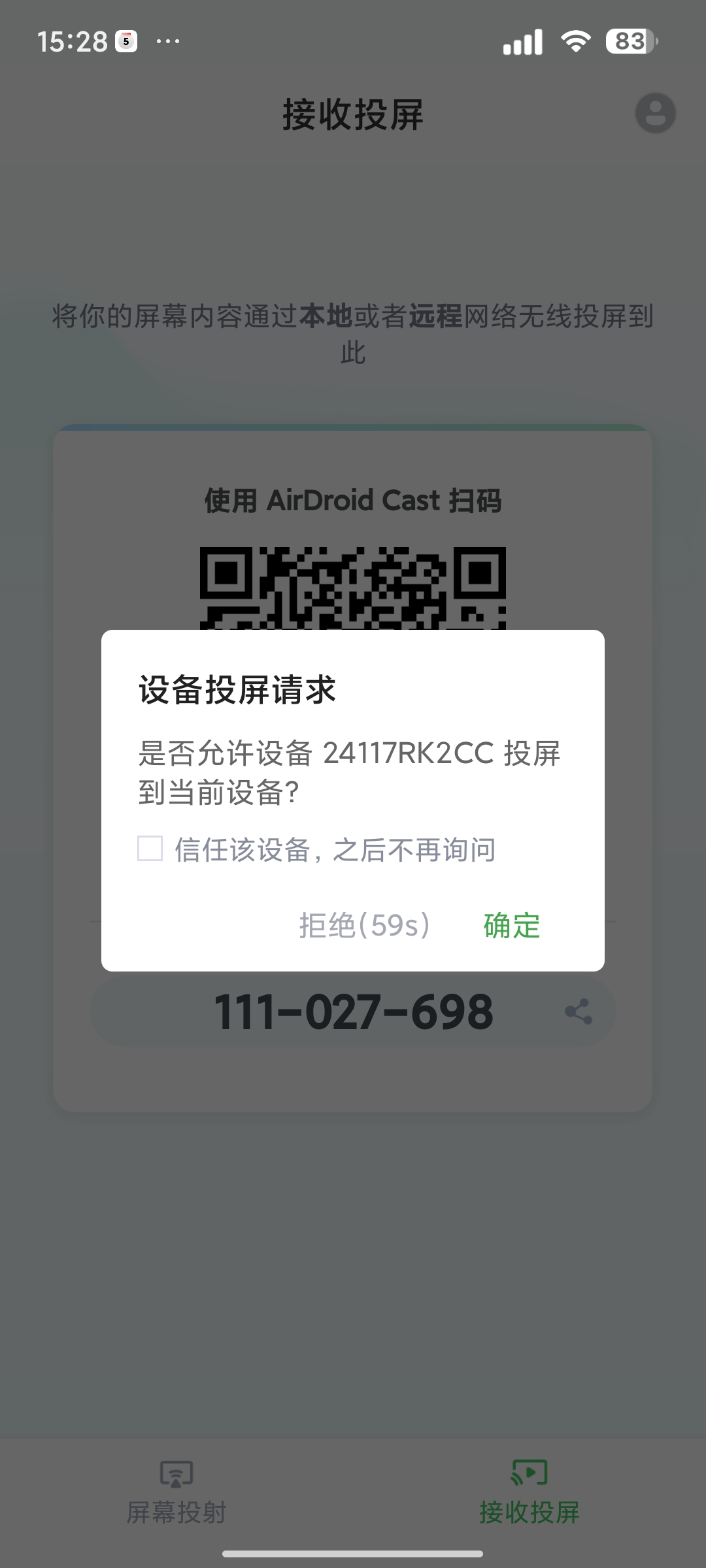
3. 手机投屏至电脑端
将手机屏幕投射到电脑上,您可以按照以下步骤进行:
确保设备在同一局域网下:将手机和电脑连接到同一个 Wi-Fi 网络。
安装并打开 AirDroid Cast:在电脑上安装并打开 AirDroid Cast 客户端,在手机上下载并打开 AirDroid Cast 应用。
选择投屏方式:
电脑端:在电脑上打开 AirDroid Cast,选择“接收屏幕投射”,您将看到一个投屏码和二维码。
手机端:在手机上打开 AirDroid Cast 应用,选择“屏幕投射”,然后输入电脑端显示的投屏码,或扫描电脑端的二维码。
授权投屏:在电脑端,点击“允许”以接受手机的投屏请求。
手机屏幕内容将同步显示在电脑上。您还可以选择开启“远程控制”功能(可能需要付费),从而直接在电脑上操作手机。
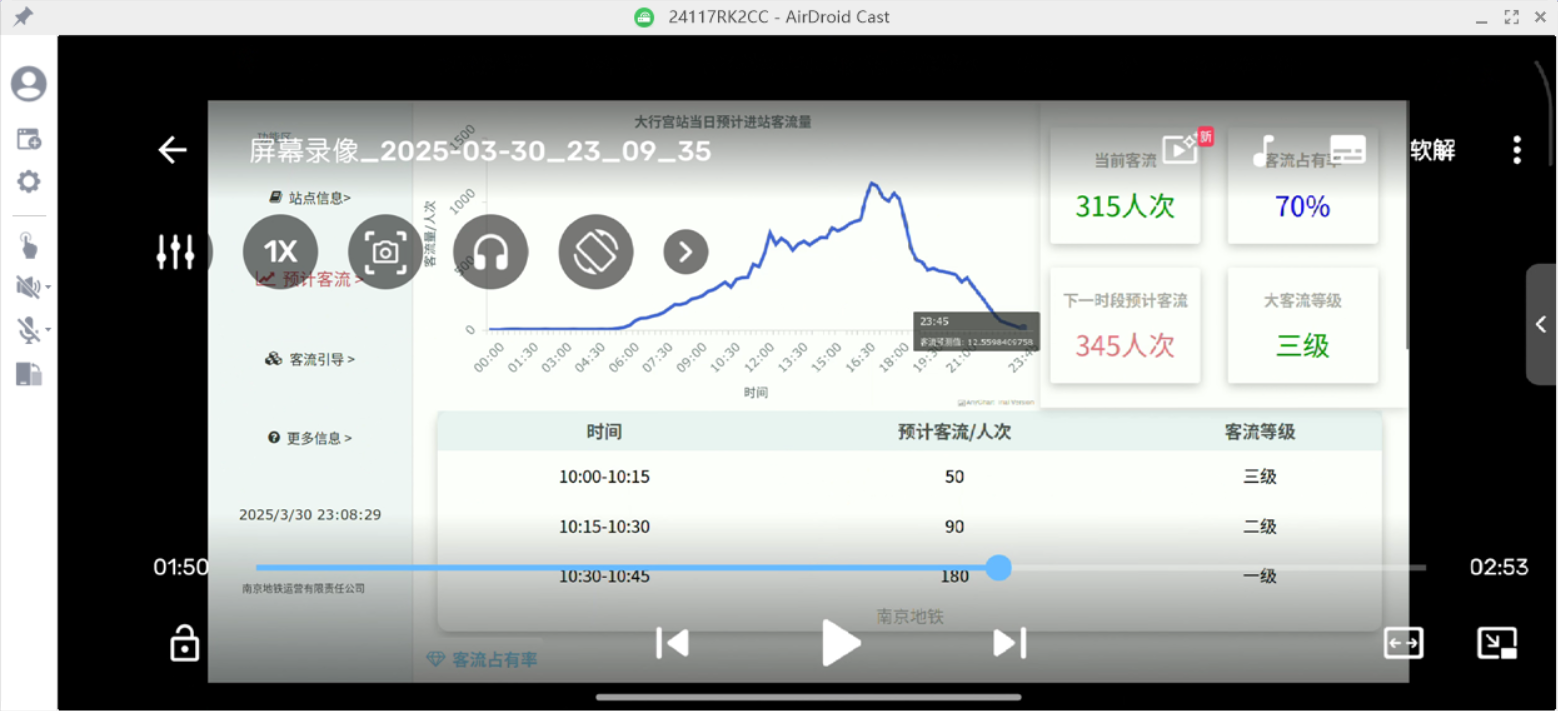
4. 电脑投屏至手机端
如果您想将电脑屏幕投射到手机上,请按照以下步骤操作:
确保设备在同一局域网下:将电脑和手机连接到同一个 Wi-Fi 网络。
安装并打开 AirDroid Cast:在电脑上安装并打开 AirDroid Cast 客户端,在手机上下载并打开 AirDroid Cast 应用。
选择投屏方式:
手机端:在手机上打开 AirDroid Cast 应用,选择“接收屏幕投射”,您将看到一个投屏码和二维码。
电脑端:在电脑上打开 AirDroid Cast 客户端,选择“投射到”,然后输入手机端显示的投屏码,或扫描手机端的二维码。
授权投屏:在手机端,点击“允许”以接受电脑的投屏请求。
电脑屏幕内容将同步显示在手机上。
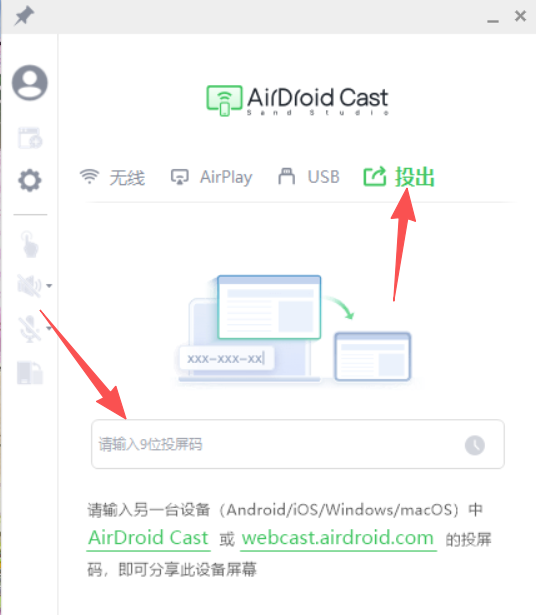
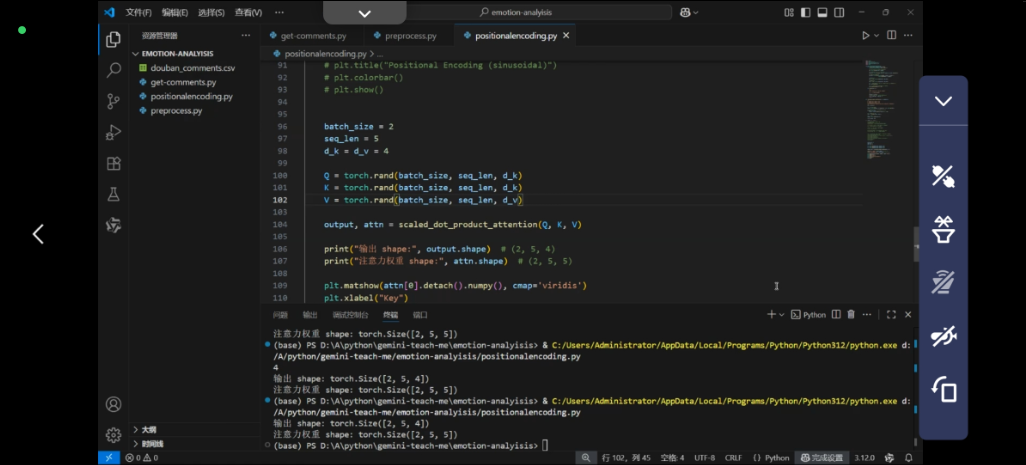
5. 注意事项
局域网要求:在免费版本下,AirDroid Cast 的所有投屏功能(包括手机互投、手机投电脑、电脑投手机)都需要两台设备处于同一局域网(连接到同一个 Wi-Fi)才能正常使用。
跨网络投屏:如果您需要在不同局域网下进行投屏(例如,一台设备在家,另一台设备在公司),则需要升级到 AirDroid Cast 的付费版本,并登录您的 AirDroid Cast 账号。
部分应用限制:某些受 DRM 保护的内容(如 Netflix、Disney+ 等流媒体应用)可能无法通过 AirDroid Cast 进行投屏,或者投屏后显示为黑色画面,这是版权保护的正常限制。
远程控制:实现手机或电脑的远程控制功能通常是付费服务的增值项。
普通用户投屏帧率: 对于普通用户,在进行投屏时,帧率可能会较低,这可能会在一定程度上影响观看视频或玩游戏的体验。 如果您对投屏的流畅度有较高要求,可以考虑使用 AirDroid Cast 的高级功能或付费版本,以获得更佳的投屏效果。
通过以上步骤,您就可以轻松地使用 AirDroid Cast 实现各种设备间的屏幕共享和控制了。

)

)


)
、CommonJS(CJS)和UMD三种格式)
)
:高级实现——平衡源项、边界条件与算法总成)
技术解析)


)





